ghost win7系统下载安装方法详解
分类:windows7教程 发布时间:2016-10-16 12:02:09
当我们完成ghost win7系统下载之后,想要重装系统的话要怎么操作呢?很多朋友就卡在这么一个地方寸步难行了,直到放弃重装系统。但是ghost win7系统下载安装方法到底是什么样的呢?其实一点也不难,如果大家有兴趣的话,不如就跟着windows之家小编一起来看看下面这篇ghost win7系统下载安装方法详解。
设置光驱为第一启动项:
1、重启,按Del进BIOS,找到Advanced Bios Features(高级BIOS参数设置)按回车进Advanced Bios Features(高级BIOS参数设置)界面。
First Boot Device 开机启动项1 。
Second Boot Device 开机启动项2。
Third Boot Device开机启动项3。
正常设置是:
First Boot Device 设为HDD-O(硬盘启动)
Second Boot Device 设为CDROM(光驱启动)
2、 当重装系统需从光驱启动时,按DEL进BIOS设置,找到First Boot Device ,将其设为CDROM(光驱启动),方法是用键盘方向键盘选定First Boot Device ,用PgUp或PgDn翻页将HDD-O改为CDROM,按ESC,按F10,再按Y,回车,保存退出。
一、设置好后放入光碟,重启电脑出现如下图安装ghost win7系统菜单,选择“1”安装系统到第一分区

ghost win7系统下载安装方法详解图1
2、系统自动重启,自动拷贝系统过程如下图片
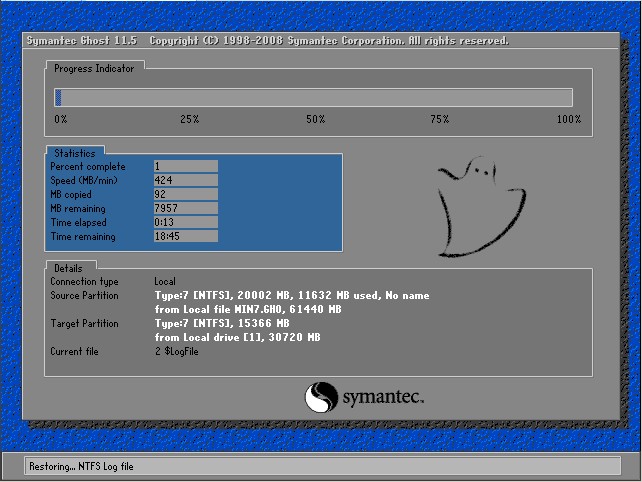
ghost win7系统下载安装方法详解图2
3、拷贝系统完成后会自动重启,并进入系统安装自动检测过程如下图片

ghost win7系统下载安装方法详解图3
4、检测通过后会自动搜索安装硬件驱动,如下图片
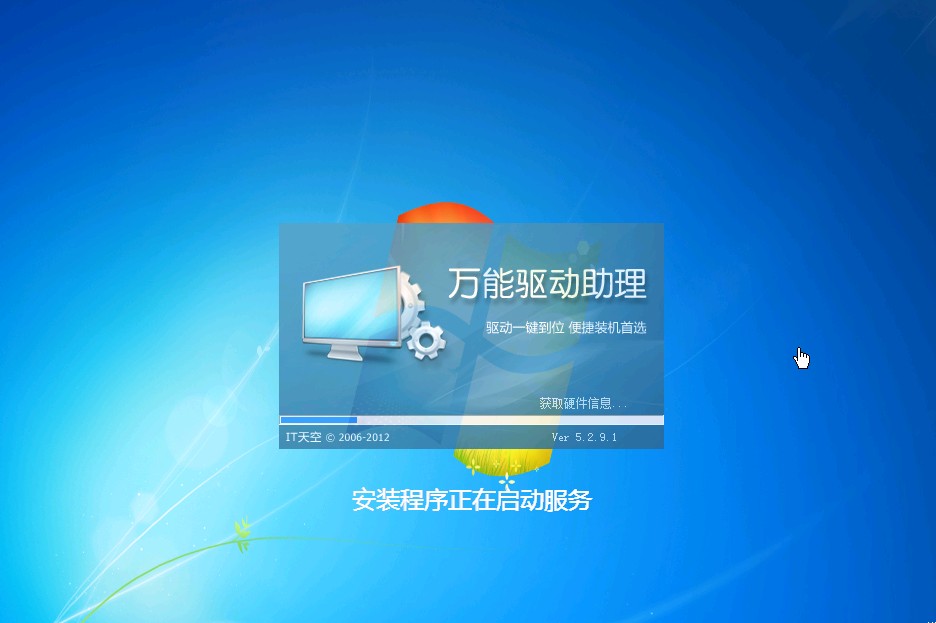
ghost win7系统下载安装方法详解图4
5、经过几分钟的安装,到最后激活windows7旗舰版过程,这样系统安装后就不用再激活了。

ghost win7系统下载安装方法详解图5
6、经过5-10分钟这样系统会自动安装结束,自动重启,进入系统!至此,从光盘安装ghost win7系统过程结束!
至此ghost win7系统下载安装方法详解就结束了,没看明白的朋友相信多琢磨两遍也就能掌握,重装系统是非常基础的知识,也是我们通往IT大神的必经之路。现在大家已经知道了ghost win7系统下载安装方法,是不是要去下载ghost win7文件了?可以去ghostwin7下载看看哦,这里的系统超级棒。






 立即下载
立即下载







 魔法猪一健重装系统win10
魔法猪一健重装系统win10
 装机吧重装系统win10
装机吧重装系统win10
 系统之家一键重装
系统之家一键重装
 小白重装win10
小白重装win10
 杜特门窗管家 v1.2.31 官方版 - 专业的门窗管理工具,提升您的家居安全
杜特门窗管家 v1.2.31 官方版 - 专业的门窗管理工具,提升您的家居安全 免费下载DreamPlan(房屋设计软件) v6.80,打造梦想家园
免费下载DreamPlan(房屋设计软件) v6.80,打造梦想家园 全新升级!门窗天使 v2021官方版,保护您的家居安全
全新升级!门窗天使 v2021官方版,保护您的家居安全 创想3D家居设计 v2.0.0全新升级版,打造您的梦想家居
创想3D家居设计 v2.0.0全新升级版,打造您的梦想家居 全新升级!三维家3D云设计软件v2.2.0,打造您的梦想家园!
全新升级!三维家3D云设计软件v2.2.0,打造您的梦想家园! 全新升级!Sweet Home 3D官方版v7.0.2,打造梦想家园的室内装潢设计软件
全新升级!Sweet Home 3D官方版v7.0.2,打造梦想家园的室内装潢设计软件 优化后的标题
优化后的标题 最新版躺平设
最新版躺平设 每平每屋设计
每平每屋设计 [pCon planne
[pCon planne Ehome室内设
Ehome室内设 家居设计软件
家居设计软件 微信公众号
微信公众号

 抖音号
抖音号

 联系我们
联系我们
 常见问题
常见问题



